Une pensée vous traverse l’esprit? Il est important d’avoir son aide mémoire toujours à disposition? Ou encore vous voulez retrouver des informations rapidement? Quelque soit la raison, plus besoin de papier ou de stylo en guise de mémo, votre fidèle téléphone peut vous être utile grâce à la prise de notes rapide et simplifiée. Mais faut-il encore savoir comment vous en servir. C’est la raison pour laquelle, à travers ce guide nous aborderons comment écrire des notes sur un Samsung Galaxy S10 E . Premièrement vous allez découvrir comment prendre des notes avec une appli native Samsung Galaxy S10 E. Ensuite vous allez découvrir, les alternatives pour écrire des notes sur votre Samsung Galaxy S10 E en passant par des applications à télécharger.
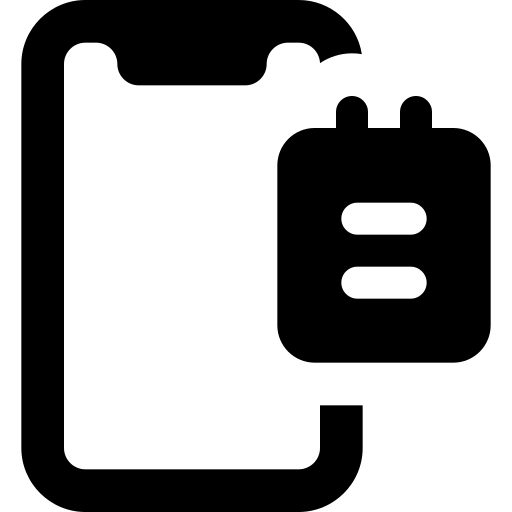
Quelle est la technique pour écrire des notes directement sur votre Samsung Galaxy S10 E
Si vous avez une idée qui vous passe par la tête et que vous ne voulez pas la perdre, la meilleure chose à faire est de la noter sans attendre. Et pour ce faire, rien de mieux que de vous servir de votre téléphone que vous avez forcément avec vous et qui peut vous servir de bloc note. D’autant plus qu’une fonctionnalité pour écrire des notes est automatiquement installée sur votre Samsung Galaxy S10 E et qu’elle ne demande pas d’être connectée à internet pour vous en servir. Il s’agit de l’application » Mémo » ou » Notes » en fonction de la version Android de votre smartphone. Pour vous en servir, c’est très simple:
- Ouvrez l’application » Mémo » ou « Notes »
- Appuyez sur le bouton » + »
- Donnez lui un titre pour le retrouver facilement
- Tapez sur l’écran pour écrire des notes sur votre Samsung Galaxy S10 E.
- Sauvegardez votre mémo
Grâce à l’application native Mémo vous allez pouvoir créer une liste de tâches, insérer une image, dessiner à l’aide de votre doigt, ou faire un mémo vocal en cliquant sur les icônes situés en haut de votre écran.
Prendre des notes sur votre Samsung Galaxy S10 E en utilisant des applications
L’application originale qui est automatiquement présente sur votre Samsung Galaxy S10 E est habituellement très basique. Il se peut que dans un souci d’organisation ou par besoin de spécificités plus étendues, vous souhaitiez avoir recours à une application plus élaborée . Il n’est pas forcément évident d’en choisir une tellement il existe une multitude d’ applications pouvant vous permettre de prendre des notes sur votre Samsung Galaxy S10 E. Pour vous simplifier la vie, découvrez ci-après deux des meilleures présentes sur Google Play Sotre.
Ecrire des notes sur votre Samsung Galaxy S10 E à l’aide de l’application Google Keep
L’application Google Keep est gratuite et va permettre de prendre des notes sur un Samsung Galaxy S10 E en étant à la fois facile d’utilisation et en se voulant esthétique et fonctionnelle. Elle permet entre autres d’organiser bien plus proprement ses notes. Son design est conçu pour donner l’impression qu’on utilise des post-it, qui viennent se positionner chronologiquement à l’image d’un bureau. Elle présente l’avantage d’être associée à Google Drive et donc d’être synchronisée automatiquement avec votre compte Gmail. De quoi vous éviter la frayeur de perdre vos précieuses notes! L’application est disponible sur Google Play Store .
Les principales caractéristiques de l’application Google Keep :
- Ajoutez des notes, des listes, des photos et des notes vocales
- Accédez à vos notes depuis téléphone, tablette, ou ordinateur via le Web
- Ajoutez un rappel en fonction d’une heure ou de votre positionnement
- Partagez le contenu d’une note avec n’importe qui
- Donnez une couleur à chaque note ou classez les par libellé pour une meilleure organisation
Prendre des notes à l’aide de l’application Evernote
L’application Evernote est certainement l’une des plus connues, des plus abouties et des plus téléchargées pour écrire des notes sur un Samsung Galaxy S10 E. Il existe une version gratuite et une version payante qui vous propose dans les deux cas une multitude de fonctions. Vous devrez cependant vous inscrire pour pouvoir vous en servir. L’appli vous permet d’écrire du texte, des notes manuscrites, d’insérer des images, des notes vocales et aussi des fichiers tels que des PDF. Vous pouvez également synchroniser vos notes en ligne pour les récupérer de n’importe où. L’application est à télécharger sur Google Play Store .
Les principales caractéristiques de l’application Evernote :
- Ajoutez des notes manuscrites, du texte, des listes de tâches, des images, du son et des données
- Synchronisez vos données sur tous vos appareils
- Rangez vos notes dans des carnets et personnalisez-les grâce aux nombreuses paramètres de mise en forme pour une organisation efficace
- L’abonnement payant vous permet notamment d’obtenir davantage d’espace de stockage, un accès à l’appli hors ligne, la possibilité d’annoter vos documents PDF et autres
- Partagez vos notes avec n’importe qui
- Obtenez des interactions avec d’autres services: l’application est multi-plateforme
Si jamais vous souhaitez un max de tutos pour devenir le roi du Samsung Galaxy S10 E, on vous invite à parcourir les autres tutos de la catégorie : Samsung Galaxy S10 E.
